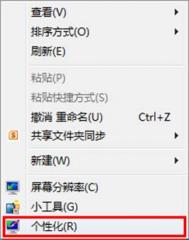Windows8误删开始屏幕桌面图标如何找回
原因分析:
对于在Windows 8 Modern风格(注:即原Metro风格)的开始菜单界面,可以通过对磁贴进行固定或取消操作。如果仅仅对某个磁贴如桌面进行取消,那仍然可以进入所有应用中选中然后再重新固定即可。
具体请阅读操作步骤。
解决方案:
1. 在开始菜单界面的空白处,点击鼠标右键。然后底部将会弹出所有应用的提示,鼠标左键单击;

2. 在所有应用列表中,找到桌面图标并在上面单击鼠标右键,然后再点击左下角的固定到开始屏幕;

3. 此操作后将重新在开始屏幕固定桌面磁贴;
4. 如果在所有应用列表中找不到桌面图标,则说明相应文件已经被删除。此时需要通过其他电脑安装的Windows 8或者Windows 8.1系统中的C:ProgramDataMicrosoftWindowsStart MenuPrograms路径中拷贝桌面.LNK快捷方式到故障机同等位置即可。
注:除此之外,您还可以选择使用Windows徽标键+D键组合热键显示桌面。
注:更多精彩教程请关注图老师电脑教程栏目,图老师电脑办公群:189034526欢迎你的加入
Windows8组合键一览表大全
较Windows 7,Windows 8为了更大地支持触屏设备,在界面上和功能上有了革命性的改变。同时微软为了让传统的键盘用户增加很多新的Winkey组合键功能,以便更容易操作Windows 8系统。下面是Windows 8的WinKey 组合键功能一览表:
Windows 8消费者预览版新快捷键:
Windows键+空格键:切换输入语言和键盘布局(如果有两个以上输入法时)
Windows键+O:禁用屏幕翻转
Windows键+,:临时查看桌面
Windows键+V:切换系统通知信息(如果有通知信息时)
Windows键+Shift+V:反向切换系统通知信息
Windows键+回车:打开讲述人
Windows键+PgUp:将开始屏幕或Metro应用移至左侧显示器
Windows键+PgDown:将开始屏幕或Metro应用移至右侧显示器
Windows键+Shift+.:将应用移至左侧
Windows键+.:将应用移至右侧
Windows键+C:打开Charms栏(提供设置、设备、共享和搜索等选项)
Windows键+I:打开设置栏
Windows键+K:打开连接显示屏
Windows键+H:打开共享栏
Windows键+Q:打开应用搜索面板
Windows键+W:打开设置搜索应用
Windows键+F:打开文件搜索应用
Windows键+Tab:循环切换应用
Windows键+Shift+Tab:反向循环切换应用
Windows键+Ctrl+Tab:循环切换应用,切换时手动选择应用
Windows键+Z:打开应用栏
Windows键+/:恢复默认输入法
Windows键+J:显示之前操作的应用
Windows键+X:快捷菜单
沿袭Windows 7的快捷方式:
Windows键:显示或隐藏开始菜单
Windows键 + ←:最大化窗口到左侧的屏幕上(与Metro应用无关)
Windows键 + →:最大化窗口到右侧的屏幕上(与Metro应用无关)
Windows键+ ↑:最大化窗口(与Metro应用无关)
Windows键+ ↓:最小化窗口(与Metro应用无关)
Windows键+ SHIFT +↑:垂直拉伸窗口,宽度不变(与Metro应用无关)
Windows键+ SHIFT +↓:垂直缩小窗口,宽度不变(TuLaoShi.com与Metro应用无关)
Windows键+SHIFT+←:将活动窗口移至左侧显示器 (与Metro应用无关)
Windows键+SHIFT+→:将活动窗口移至右侧显示器(与Metro应用无关)
Windows键+ P:演示设置
Windows键+ Home:最小化所有窗口,第二次键击恢复窗口(不恢复Metro应用)
Windows键+ 数字键:打开或切换位于任务栏指定位置的程序
Windows键+Shift+数字键:打开位于任务栏指定位置程序的新实例
Windows键+B:光标移至通知区域
(本文来源于图老师网站,更多请访问http://m.tulaoshi.com/windowsxitong/)Windows键+Break:显示系统属性对话框
Windows键+D:显示桌面,第二次键击恢复桌面 (不恢复Metro应用)
Windows键+E:打开我的电脑
Windows键+Ctrl+F:搜索计算机(如果你在网络上)
Windows键+G:循环切换侧边栏小工具
Windows键+L:锁住电脑或切换用户
Windows键+M:最小化所有窗口
Windows键+Shift+M:在桌面恢复所有最小化窗口(不恢复Metro应用)
Windows键+R:打开运行对话框
Windows键+T:切换任务栏上的程序
Windows键+Alt+回车:打开Windows媒体中心
Windows键+U:打开轻松访问中心
Windows键+F1:打开Windows帮助和支持
Windows键+N:插件新笔记(OneNote)
Windows键+S:打开屏幕截图工具(OneNote)
Windows键+Q:打开Lync,Windows 8搜索功能移除了该快捷键
Windows键+A:接受所有来电 (Lync)
Windows键+X:拒绝来电(Lync),如果Windows移动中心存在,该快捷键不起作用
(本文来源于图老师网站,更多请访问http://m.tulaoshi.com/windowsxitong/)Windows键+减号:缩小(放大镜)
Windows键+加号:放大(放大镜)
Windows键+Esc:关闭放大镜
部分组合键功能可能需要特殊环境下才能使用,请注意
Windows8超级本触摸屏选择网页内容的方法
在Windows8中触摸屏使用非常方便,但是由于大家习惯于Windows鼠标操作,在没有鼠标只有触摸屏的时候怎么方便m.tulaoshi.com的选择网页内容并复制下来呢?今天我摸索了半天,还真找到办法了。
在windows8中浏览网页时,移动手指相当于移动上下左右移动网页,如果希望拷贝网页内容,你可以按如下方式操作:
1.用手指在需要拷贝网页的第一个文字的位置轻轻点击一下并松开。
2.刚刚点击到的字会被选中,并在该字下面显示两个圆圈。两个圆圈表示选中的范围,目前是只选中了一个字。
3.在有圆圈的字上面按下手指并拖动手指直到选中所有要选择的内容后松开手指。此时两个圆圈分别显示在选中内容的开始与结束部分。
4.在选中的内容上按下手指并停留几秒钟后松开手指。这时会弹出浏览器菜单。
5.在弹出的菜单中点击复制按钮。选中的内容即被复制到剪贴板中了。
注:更多精彩教程请关注图老师电脑教程栏目,图老师电脑群:189034526欢迎你的加入
解决windows8无法全屏显示的问题
自从微软放出win8消费者预览版,我就琢磨着装个win8玩玩,貌似一个win8镜像文件就有2.56G,由于公司限速,我也就一直没下载,今天得知有一同事已经下载了,果断拷了过来。
我装的是XP、win8双系统,安装方法我就不啰嗦了,网上一大堆教程,安装过程也不是很麻烦,主要是最后要记得修复一下启动项。
我安装好win8后发现一个奇怪的问题:win8不是全屏显示的! 而是标屏显示的,屏幕的两边都有黑边,这样看着很不爽,网上查了一下,有的说调整分辨率,我到分辨率设置里看了一下,竟然连分辨率都无法调整,我琢磨着可能是显卡驱动有问题了。
果断看了一下驱动,右击计算机、管理、设备管理器,果然发现显卡驱动出现黄色问号,于是下载了一个驱动人生,然后就坑爹了,驱动人生死活搞不定
然后就换了驱动精灵再来更新,驱动精灵给力啊!把显卡驱动更新之后屏幕闪烁了两次,然后win8界面就全屏显示了。
至此,win8算是正常工作了,我用的笔记本电脑时公司配的古董机,HP5401.6GHz的CPU, 1G内存,运行win8竟然不卡,所以想尝尝鲜的朋友大可不必怕自己电脑配置低了。
win8的Metro界面看着还不错,更多细节我还在研究中,先说这么多吧。